Kako promijeniti ili vratiti zadanu lokaciju mape Camera Roll u sustavu Windows 10

Ovaj će vam vodič pokazati kako promijeniti ili vratiti zadanu lokaciju mape Camera Roll u sustavu Windows 10.

Ovaj će vam vodič pokazati kako omogućiti ili onemogućiti pristup značajci pauziranja ažuriranja Windows Update za sve korisnike u sustavu Windows 10.
Ažuriranja se mogu odgoditi do 35 dana
Windows Update održava Windows 10 ažurnim preuzimanjem i instaliranjem najnovijih ažuriranja, upravljačkih programa i hitnih popravaka koje je izdao Microsoft.
Počevši od Windows 10 build 15002, možete privremeno odgoditi instaliranje ažuriranja do 7 dana (za Insidere) ili 35 dana (za ne-Insidere). Neka ažuriranja, poput ažuriranja definicije programa Windows Defender , nastavit će se instalirati.
Počevši od Windows 10 verzije 1809, možete koristiti nova grupna pravila za uklanjanje pristupa značajci "Pauziraj ažuriranja".
Počevši od Windows 10 verzije 1903, Windows 10 Home izdanja mogu pauzirati ažuriranja.
Napomena : Morate se prijaviti s administratorskim pravima kako biste omogućili ili onemogućili značajku Pauziraj ažuriranja.
Uključite/isključite značajku Pauziraj ažuriranja pomoću uređivača pravila lokalne grupe
Uređivač pravila lokalne grupe dostupan je samo u izdanjima Windows 10 Pro, Enterprise i Education.
1. Otvorite uređivač pravila lokalne grupe .
2. Na lijevoj strani uređivača pravila lokalne grupe dođite do lokacije ispod.
Computer Configuration/Administrative Templates/Windows Components/Windows Update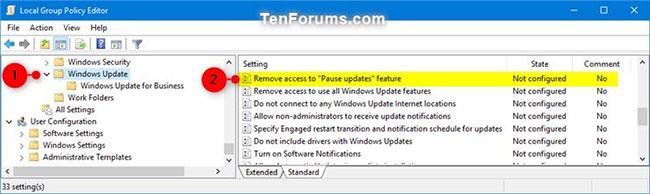
Dođite do gornje lokacije u uređivaču pravila lokalne grupe
3 Desno od Windows Update u uređivaču pravila lokalne grupe dvaput pritisnite pravilo značajke Ukloni pristup "Pauziraj ažuriranja" da biste ga uredili.
4. Izvedite korak 6 (za uključivanje) ili korak 7 (za isključivanje) u nastavku, ovisno o tome što želite učiniti.
5. Da biste omogućili pauziranje ažuriranja, odaberite Nije konfigurirano ili Onemogućeno , kliknite U redu i idite na korak 7 u nastavku. Nije konfigurirano je zadana postavka.
6. Da biste isključili Pause Updates, odaberite Enabled , kliknite OK i prijeđite na korak 7 u nastavku.
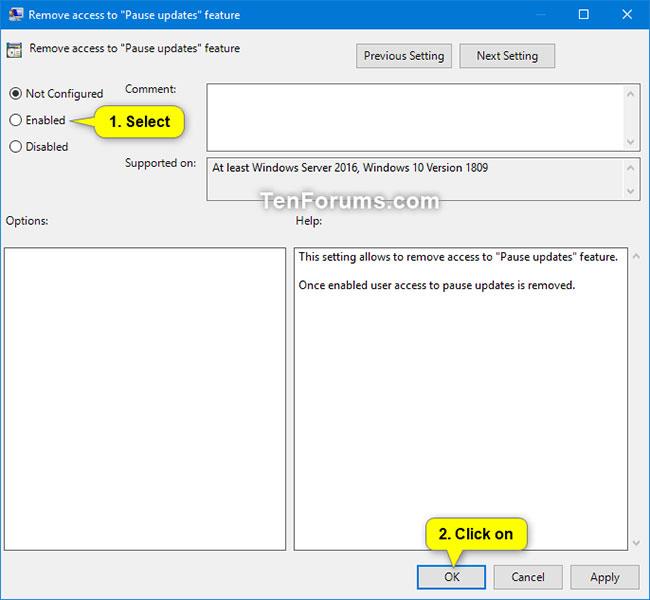
Za isključivanje Pauziraj ažuriranja odaberite Omogućeno
7. Zatvorite uređivač pravila lokalne grupe.
8. Ponovno pokrenite računalo za primjenu promjena.
Uključite/isključite značajku Pauziraj ažuriranja pomoću Registra
Osim toga, ako koristite Windows 10 Home ili nemate pristup uređivaču pravila grupe, možete izmijeniti registar tako da isključite opciju Pauziraj ažuriranja.
Upozorenje : Imajte na umu da je uređivanje registra rizično i može prouzročiti nepopravljivu štetu instalaciji ako to ne učinite ispravno. U članku se preporuča da izradite punu privremenu sigurnosnu kopiju svog računala prije nastavka.
1. Otvorite Start.
2. Potražite regedit i kliknite na gornji rezultat za otvaranje Registra.
3. Pregledajte sljedeću vezu:
HKEY_LOCAL_MACHINE\SOFTWARE\Policies\Microsoft\Windows\WindowsUpdateBrzi savjet : U sustavu Windows 10 sada možete kopirati i zalijepiti put u adresnu traku registra kako biste brzo došli do odredišta.
4. Desnom tipkom miša kliknite ključ (mapu) WindowsUpdate , odaberite Novo i DWORD (32-bitna) vrijednost.
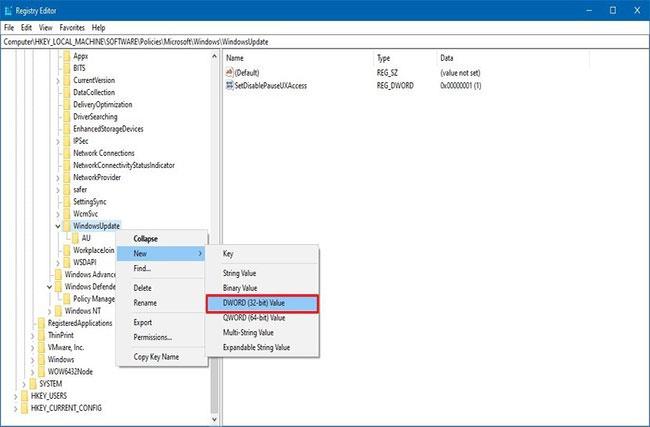
Desnom tipkom miša kliknite WindowsUpdate ključ (mapu), odaberite Novo i DWORD (32-bitna) vrijednost
5. Imenujte ključ SetDisablePauseUXAccess i pritisnite Enter.
6. Dvaput kliknite na novostvoreni DWORD i postavite vrijednost od 0 do 1 .

Dvaput kliknite na novostvoreni DWORD i postavite vrijednost od 0 do 1
7. Pritisnite U redu.
8. Ponovno pokrenite računalo.
Nakon što dovršite korake, korisnici više neće imati pristup pauziranju ažuriranja pomoću aplikacije Postavke.
U bilo kojem trenutku možete poništiti promjene prema istim uputama, ali u koraku broj 6 svakako postavite vrijednost od 1 do 0 ili desnom tipkom miša kliknite na tipku SetDisablePauseUXAccess i odaberite opciju Izbriši.
Vidi više:
Ovaj će vam vodič pokazati kako promijeniti ili vratiti zadanu lokaciju mape Camera Roll u sustavu Windows 10.
Smanjenje veličine i kapaciteta fotografija olakšat će vam njihovo dijeljenje ili slanje bilo kome. Konkretno, u sustavu Windows 10 možete grupno mijenjati veličinu fotografija uz nekoliko jednostavnih koraka.
Ako ne morate prikazivati nedavno posjećene stavke i mjesta iz sigurnosnih ili privatnih razloga, to možete jednostavno isključiti.
Jedno mjesto za kontrolu mnogih operacija izravno na paleti sustava.
U sustavu Windows 10 možete preuzeti i instalirati predloške grupnih pravila za upravljanje postavkama Microsoft Edgea, a ovaj će vam vodič pokazati postupak.
Programska traka ima ograničen prostor, a ako redovito radite s više aplikacija, brzo bi vam moglo ponestati prostora za prikvačivanje više vaših omiljenih aplikacija.
Statusna traka na dnu File Explorera govori vam koliko je stavki unutra i odabrano za trenutno otvorenu mapu. Dva gumba ispod također su dostupna na desnoj strani statusne trake.
Microsoft je potvrdio da je sljedeće veliko ažuriranje Windows 10 Fall Creators Update. Evo kako ažurirati operativni sustav prije nego što ga tvrtka službeno lansira.
Postavka Allow wake timers u Power Options omogućuje sustavu Windows da automatski probudi računalo iz stanja mirovanja radi izvođenja planiranih zadataka i drugih programa.
Sigurnost sustava Windows šalje obavijesti s važnim informacijama o zdravlju i sigurnosti vašeg uređaja. Možete odrediti koje obavijesti želite primati. U ovom članku Quantrimang će vam pokazati kako uključiti ili isključiti obavijesti iz Windows sigurnosnog centra u sustavu Windows 10.
Moglo bi vam se također svidjeti da vas klik na ikonu programske trake vodi ravno do zadnjeg prozora koji ste otvorili u aplikaciji, bez potrebe za sličicom.
Ako želite promijeniti prvi dan u tjednu u sustavu Windows 10 kako bi odgovarao zemlji u kojoj živite, vašem radnom okruženju ili radi boljeg upravljanja kalendarom, možete ga promijeniti putem aplikacije Postavke ili upravljačke ploče.
Počevši s verzijom aplikacije Vaš telefon 1.20111.105.0, dodana je nova postavka Više prozora, koja vam omogućuje da omogućite ili onemogućite upozorenje prije zatvaranja više prozora pri izlasku iz aplikacije Vaš telefon.
Ovaj će vam vodič pokazati kako omogućiti ili onemogućiti pravilo dugih staza Win32 da biste imali staze duže od 260 znakova za sve korisnike u sustavu Windows 10.
Pridružite se Tips.BlogCafeIT kako biste naučili kako isključiti predložene aplikacije (Predložene aplikacije) na Windows 10 u ovom članku!
U današnje vrijeme korištenje mnogih programa za prijenosna računala uzrokuje brzo pražnjenje baterije. To je također jedan od razloga zašto se baterije računala brzo troše. Ispod su najučinkovitiji načini za uštedu baterije u sustavu Windows 10 koje bi čitatelji trebali razmotriti.
Ako želite, možete standardizirati sliku računa za sve korisnike na računalu na zadanu sliku računa i spriječiti korisnike da kasnije mogu promijeniti sliku računa.
Jeste li umorni od toga da vas Windows 10 živcira pozdravnim zaslonom "Iskoristite još više Windowsa" pri svakom ažuriranju? Nekima može biti od pomoći, ali i smetati onima kojima ne treba. Evo kako isključiti ovu značajku.
Ako imate snažno računalo ili nemate mnogo programa za pokretanje u sustavu Windows 10, možete pokušati smanjiti ili čak potpuno onemogućiti odgodu pokretanja kako biste pomogli svom računalu da se brže pokrene.
Microsoftov novi preglednik Edge temeljen na Chromiumu ukida podršku za EPUB datoteke e-knjiga. Za pregled EPUB datoteka u sustavu Windows 10 trebat će vam aplikacija treće strane za čitanje EPUB-a. Evo nekoliko dobrih besplatnih opcija koje možete izabrati.
Način rada kioska u sustavu Windows 10 način je za korištenje samo 1 aplikacije ili pristupanje samo 1 web mjestu s gostujućim korisnicima.
Ovaj će vam vodič pokazati kako promijeniti ili vratiti zadanu lokaciju mape Camera Roll u sustavu Windows 10.
Uređivanje hosts datoteke može uzrokovati da ne možete pristupiti Internetu ako datoteka nije pravilno izmijenjena. Sljedeći članak će vas voditi kako urediti datoteku hosts u sustavu Windows 10.
Smanjenje veličine i kapaciteta fotografija olakšat će vam njihovo dijeljenje ili slanje bilo kome. Konkretno, u sustavu Windows 10 možete grupno mijenjati veličinu fotografija uz nekoliko jednostavnih koraka.
Ako ne morate prikazivati nedavno posjećene stavke i mjesta iz sigurnosnih ili privatnih razloga, to možete jednostavno isključiti.
Microsoft je upravo izdao Windows 10 Anniversary Update s mnogim poboljšanjima i novim značajkama. U ovom novom ažuriranju vidjet ćete mnogo promjena. Od podrške za Windows Ink olovku do podrške za proširenje preglednika Microsoft Edge, izbornik Start i Cortana također su značajno poboljšani.
Jedno mjesto za kontrolu mnogih operacija izravno na paleti sustava.
U sustavu Windows 10 možete preuzeti i instalirati predloške grupnih pravila za upravljanje postavkama Microsoft Edgea, a ovaj će vam vodič pokazati postupak.
Dark Mode je sučelje s tamnom pozadinom u sustavu Windows 10, koje pomaže računalu uštedjeti energiju baterije i smanjuje utjecaj na oči korisnika.
Programska traka ima ograničen prostor, a ako redovito radite s više aplikacija, brzo bi vam moglo ponestati prostora za prikvačivanje više vaših omiljenih aplikacija.






















